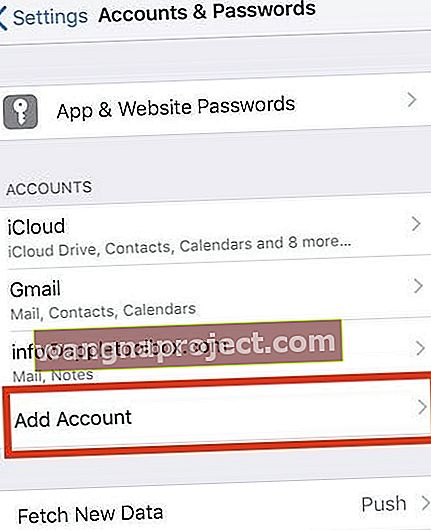Niedawno otrzymałem wiadomość e-mail z kilkoma załącznikami, które nie opuszczały skrzynki nadawczej mojego iPhone'a! Pokazał obracające się koło i wydawał się wisieć tam przez wiele dni. A to całkowicie niszczyło moją baterię ORAZ niepotrzebnie zużywało dane.
Jeśli ta sytuacja przypomina Ciebie, oto kilka wskazówek, jak usunąć zablokowane lub niewysłane e-maile ze skrzynki nadawczej.
E-maile czasami blokują się w drodze do celu. Często takie wiadomości e-mail utknęły w folderze „Skrzynka nadawcza”.
Sam w sobie rzadko jest to duży problem, jednak problem może się powiększyć, gdy rozmiar wiadomości e-mail jest ogromny, ponieważ zawiera kilka załączników lub zdjęć, filmów, muzyki i plików multimedialnych.
Często prowadzi to do problemów z rozładowaniem baterii, a także zużywa dużo danych komórkowych w telefonie .
Ten problem można rozwiązać stosunkowo szybko, usuwając „zablokowany” komunikat z urządzenia z systemem iOS, wykonując poniższe czynności.
Przed przystąpieniem do usuwania wiadomości e-mail upewnij się, że ustawienia konta są odpowiednie dla Twojego telefonu.
Postępuj zgodnie z tymi krótkimi wskazówkami, aby usunąć wiadomość e-mail zablokowaną w skrzynce nadawczej aplikacji Mail
- Zaloguj się na swoje konto e-mail za pomocą Safari lub innej przeglądarki internetowej i spójrz na swoją skrzynkę nadawczą, a następnie usuń tam e-mail. Jeśli nie ma go w skrzynce nadawczej poczty internetowej, wyszukaj e-maila i usuń go
- Spróbuj włączyć tryb samolotowy, a następnie spróbuj usunąć wiadomość e-mail ze skrzynki nadawczej
- Wyłącz Wi-Fi i tymczasowo przełącz urządzenie iDevice w tryb samolotowy, a następnie usuń te e-maile ze Skrzynki nadawczej
- Usuń swoje konto e-mail z iPhone'a i dodaj je z powrotem za pomocą aplikacji Ustawienia oraz Hasła i konta
Problem z kontem e-mail Gmail lub Google?
Jeśli korzystasz z Gmaila, sprawdź ustawienia swojego konta Gmail, aby upewnić się, że nie wprowadziłeś nieprawidłowych informacji o koncie .
Aby to zrobić, dotknij Ustawienia> Hasła i konta (lub w przypadku starszych wersji iOS sprawdź Ustawienia i dotknij Konta i hasła, Poczta lub Poczta, kontakty, kalendarze).
Stuknij swoje konto Gmail i sprawdź informacje na ekranie.
Jeśli ustawienia konta są prawidłowe, a telefon jest podłączony do sieci komórkowej i Wi-Fi bez żadnych problemów, możesz przejść do poniższych kroków.
Usuń zablokowane lub niewysłane wiadomości e-mail ze skrzynki nadawczej
Krok -> 1. Przełącz telefon w tryb samolotowy
Krok-> 2 Otwórz skrzynkę nadawczą poczty
Gdy telefon jest w trybie samolotowym, otwórz aplikację Mail i przejdź do skrzynki nadawczej
Krok -> 3 Kliknij „Edytuj”
Jest to przycisk w prawym górnym rogu ekranu, a następnie zaznacz kółko obok „zablokowanego” e-maila, którego chcesz usunąć
Krok-> 4 Kliknij „Kosz” lub przesuń, aby usunąć
Kosz znajduje się w prawym dolnym rogu ekranu, aby usunąć wiadomość - może być konieczne cofnięcie się do poprzedniego menu i ponowne wykonanie kroku 3, zanim będzie można rzeczywiście usunąć wiadomość ze skrzynki nadawczej
Krok-> 5 Płucz i powtórz (jeśli dotyczy)
Jeśli posiadasz wiele urządzeń, wykonaj kroki 1-4 na wszystkich urządzeniach, które łączą się z kontem e-mail powodującym problem
Krok-> 6 Wyłącz tryb samolotowy
Wyłącz tryb samolotowy i wróć do aplikacji poczty.
Nie powinieneś już widzieć zablokowanej wiadomości w skrzynce nadawczej e-mail.
Krok-> 7 Uruchom ponownie
Na koniec wyłącz iPhone'a, a następnie uruchom normalnie.
Jeśli to nie działa, wykonaj wymuszony restart:
- Na iPhonie 6S lub starszym oraz wszystkich iPadach z przyciskami Home i Touch Touch naciśnij jednocześnie przycisk Home i Power, aż zobaczysz logo Apple
- W przypadku iPhone'a 7 lub iPhone 7 Plus: naciśnij i przytrzymaj przycisk boczny i przycisk zmniejszania głośności przez co najmniej 10 sekund, aż zobaczysz logo Apple
- Na iPhonie lub iPadzie bez przycisku Home lub iPhone 8 lub iPhone 8 Plus: naciśnij i szybko zwolnij przycisk zwiększania głośności. Następnie naciśnij i szybko zwolnij przycisk zmniejszania głośności. Na koniec naciśnij i przytrzymaj przycisk boczny, aż zobaczysz logo Apple

A jeśli nie zadziała przy pierwszej próbie, spróbuj ponownie! Może to zająć kilka prób
Usuń swoje konto e-mail, a następnie dodaj je z powrotem
- Na swoim iDevice przejdź do Ustawienia> Hasła i konta
- Stuknij konto e-mail, które chcesz usunąć
- Kliknij Usuń konto
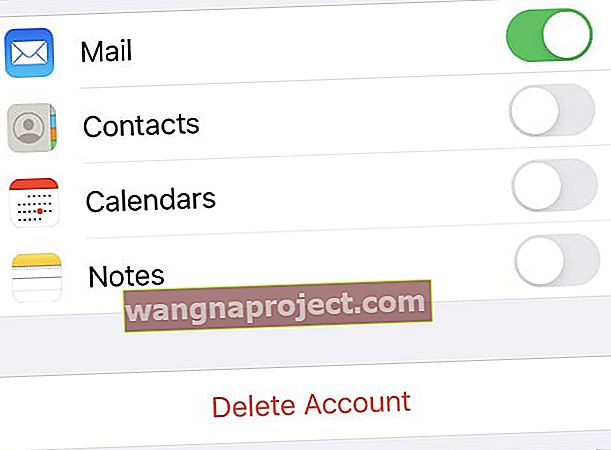 Usuń swoje konto pocztowe, aby rozwiązać problemy.
Usuń swoje konto pocztowe, aby rozwiązać problemy. - Potwierdź, że chcesz usunąć konto
- Uruchom ponownie urządzenie
- Wróć do Ustawienia> Hasła i konta i wybierz Dodaj konto
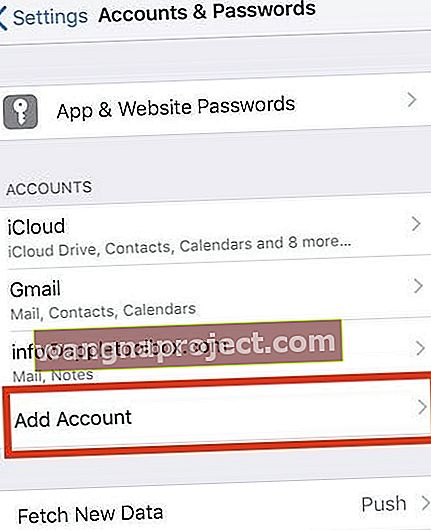
- Postępuj zgodnie z instrukcjami, aby dodać typ konta, poświadczenia i wybrać elementy, które chcesz zsynchronizować z urządzeniem
Wskazówki dla czytelników 
- Reader Jen przypomina nam również o wyłączeniu funkcji poczty na WSZYSTKICH urządzeniach iDevices korzystających z konta e-mail z „zablokowanym” adresem e-mail. Nie mogłem usunąć mojego, dopóki nie przypomniałem sobie, że otrzymuję również e-maile na moim ipiPad Gdy wyłączyłem pocztę e-mail na moim iPadzie i wykonałem powyższe kroki, w końcu udało mi się pozbyć tego irytującego zablokowanego e-maila!
- Naprawiłem to, wykonując następujące kroki, w następującej kolejności:
1. Przejdź do ustawień konta pocztowego i wyłącz pocztę
2. Włącz tryb samolotowy
3. Przejdź do Mail, a wtedy powinieneś być w stanie usunąć zablokowaną wiadomość, wysyłając ją do kosza
4. Wyłącz tryb samolotowy
5. Włącz ponownie pocztę w ustawieniach konta
- Wszedłem do ustawień, włączyłem tryb samolotowy, wyłączyłem zarówno Wi-Fi, jak i komórkową transmisję danych. Następnie przeszedłem do mojej aplikacji pocztowej, znalazłem funkcję edycji i przeciągnąłem, aby usunąć
- Plik wideo utknął w mojej skrzynce nadawczej na tygodnie. Usunąłem to konto e-mail z telefonu, a następnie ponownie je zainstalowałem. Wszystkie moje e-maile wróciły, ponieważ były już na serwerze pocztowym. Po zakończeniu ponownej instalacji plik, który utknął w skrzynce nadawczej, zniknął!
- Całkowicie wyłączyłem telefon i uruchomiłem ponownie. Następnie włączyłem go ponownie i po uruchomieniu skrzynki nadawczej, przycisk edycji był dostępny i był w stanie skasować wiadomość
- Musiałem zamknąć okna wielozadaniowe, ale kiedy to zrobiłem, pojawił się przycisk edycji i umieściłem ten plik w koszu!
- Miałem dokładnie ten sam problem, co ty. Pomogło mi zresetowanie telefonu ... po prostu zamknij i uruchom ponownie aplikację pocztową (w trybie samolotowym) i działa
Daj nam znać, jeśli masz jakiekolwiek problemy z usunięciem elementów, zamieszczając poniżej swoje komentarze.



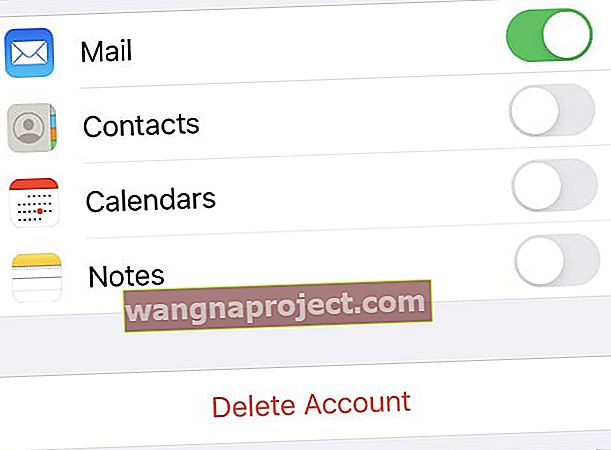 Usuń swoje konto pocztowe, aby rozwiązać problemy.
Usuń swoje konto pocztowe, aby rozwiązać problemy.